萬盛學電腦網 >> 圖文處理 >> Photoshop教程 >> ps入門教程 >> 運用中性灰給商用人像大圖精細磨皮
運用中性灰給商用人像大圖精細磨皮
中性灰的精髓就是在觀察組把瑕疵及噪點看成是黑白的,然後在中性灰圖層上用白色畫筆塗抹可以消除黑斑;用黑色畫筆塗抹就可以消除瑕疵的亮部;這樣皮膚區域就非常均勻有質感。中性灰不僅適用於磨皮,也可以用在畫面的光影處理等。
原圖

最終效果

1、打開原圖素材大圖。
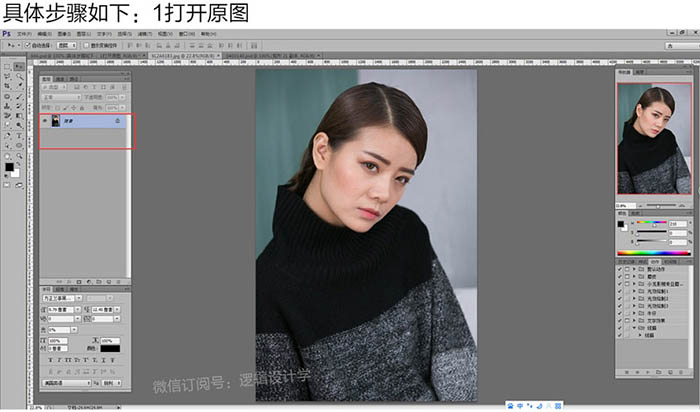
2、復制圖層。
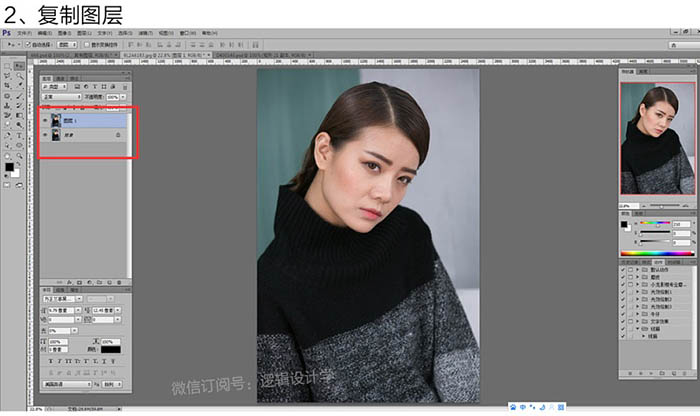
3、創建新圖層。
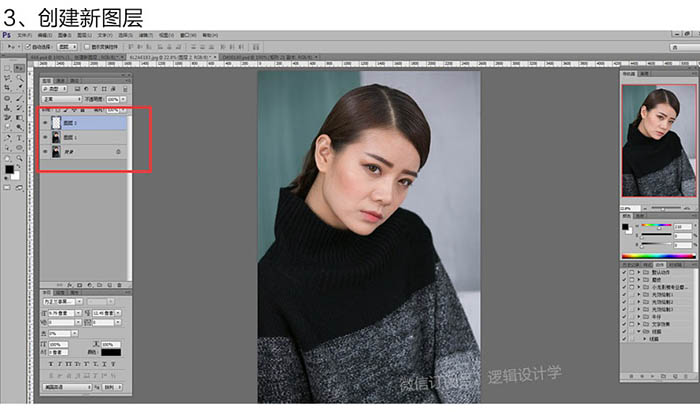
4、新圖層填充50%灰(編輯 > 填充)。
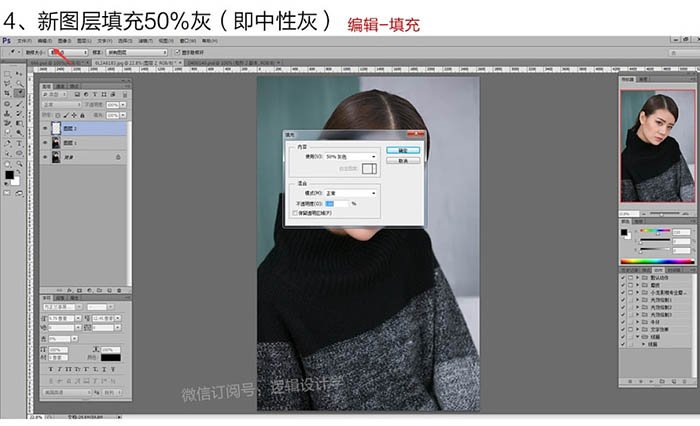
5、圖層模式為“柔光”。
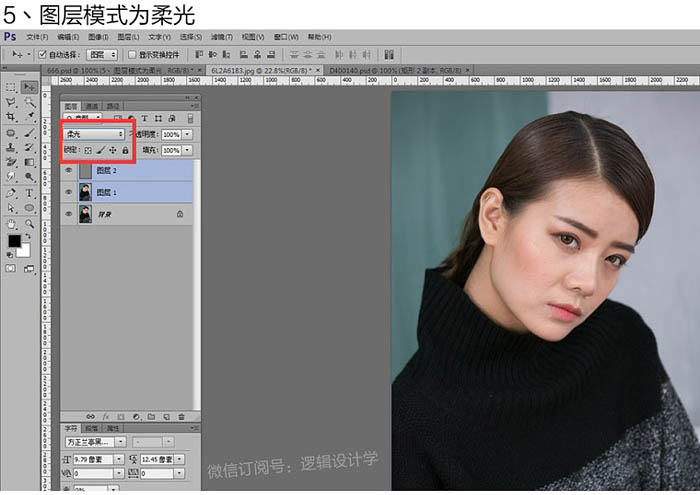
6、新建純色調整圖層(圖層 > 新建填充圖層 > 純色),顏色為黑色。

7、圖層模式為“顏色”。
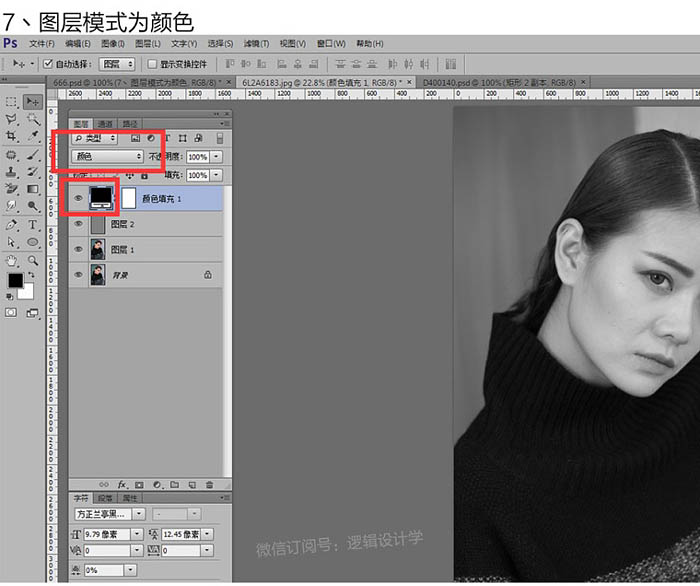
8、復制黑色調整圖層。
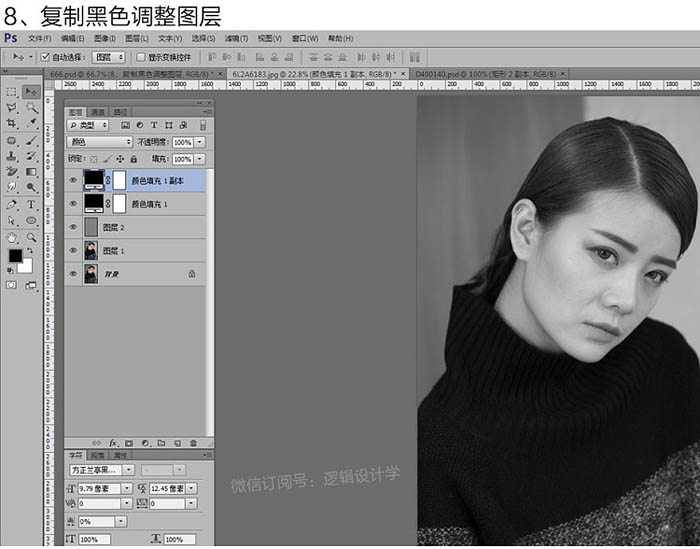
9、圖層模式為“疊加”,可根據圖像明暗調整為其他模式。
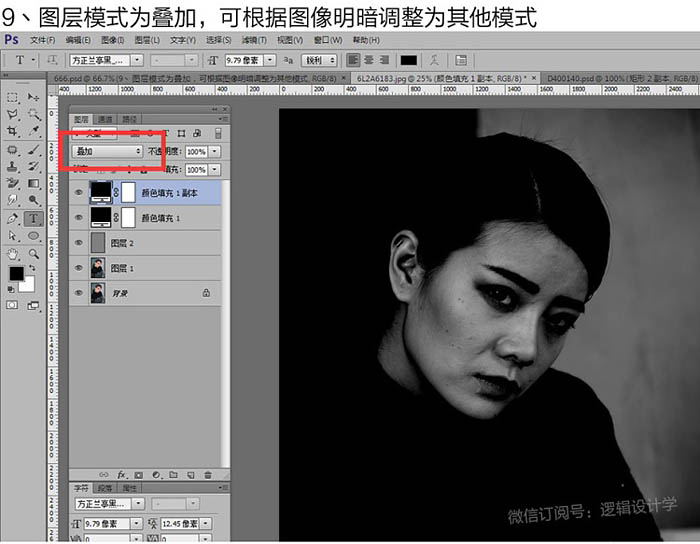
10、新建組,命名為“觀察組”。
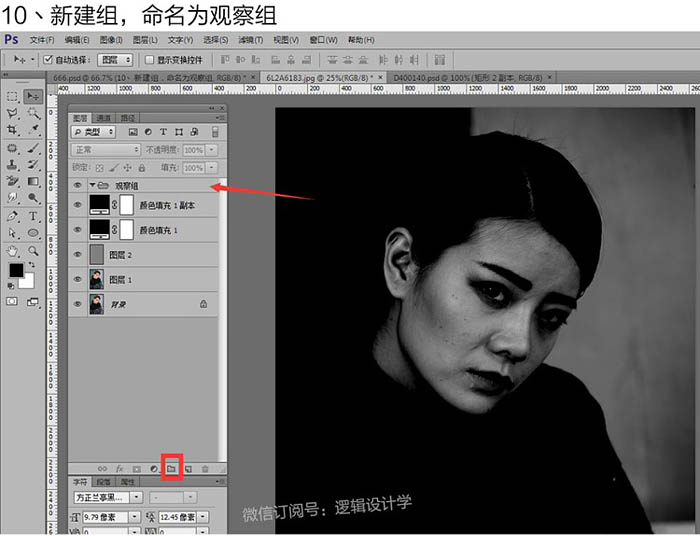
11、把顏色填充1和顏色填充1副本放進“觀察組”。
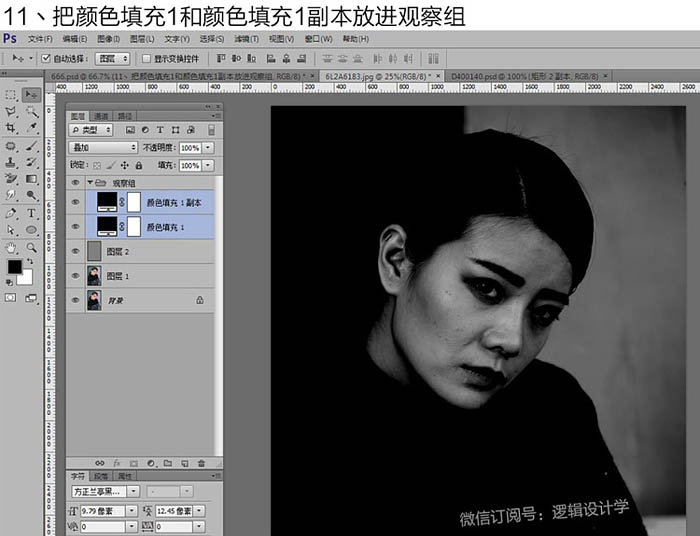
12、去掉顏色填充1副本的眼睛,把圖片放大看清臉部細節。
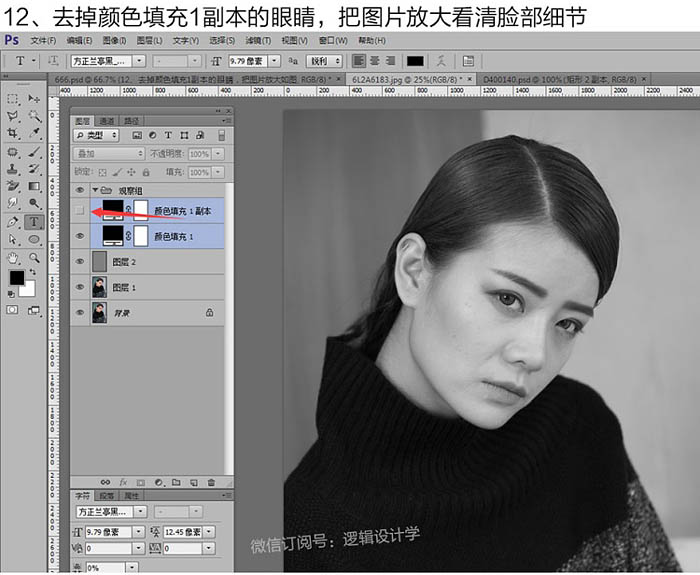
13、點擊圖層1用污點修復畫筆工具把人物臉上五官、手上、脖子上的斑點瑕疵去掉,此處應花點時間,處理干淨。

14、粗略完成如圖。
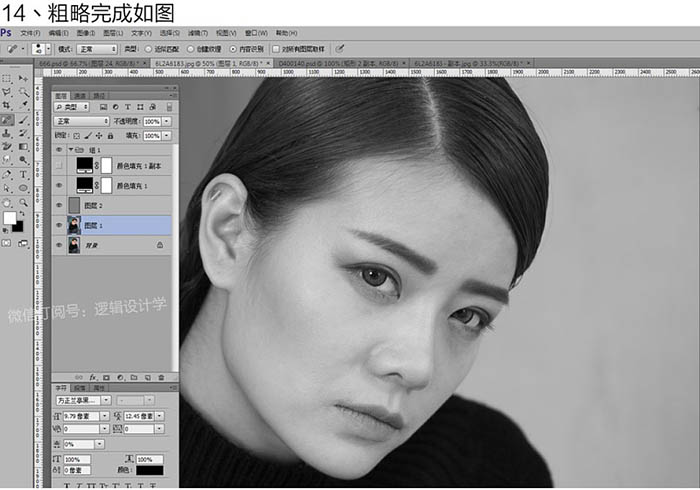
15、接下來把顏色填充1副本圖層眼睛點上,加強對比,可以看出人物有很多瑕疵,噪點,不均勻的色塊。
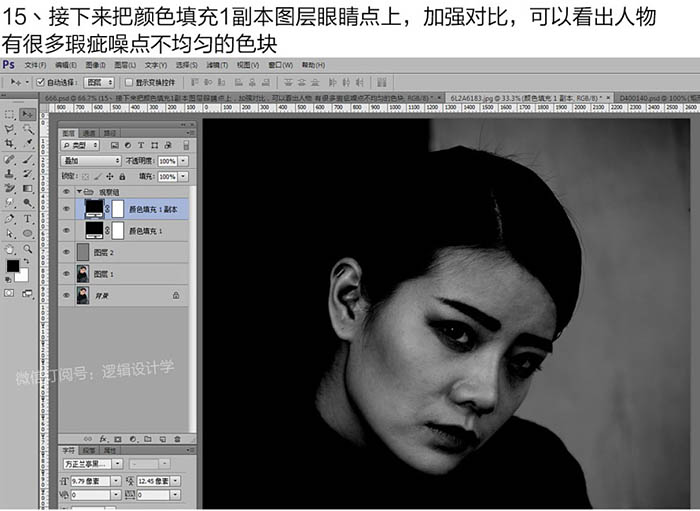
16、這裡是修整皮膚的關鍵一步,點擊圖層2,圖片放大,以方便觀察細節。點擊畫筆工具,白色柔角畫筆,小半徑(主要針對小色塊,暗斑,小瑕疵等)把過暗的地方擦亮,不透明度8%和流量40%,還可以根據畫面稍微調低。
然後再黑色柔角畫筆,不透明度8%和流量40%,根據畫面稍微適當調整參數。把過亮的地方擦暗,從而整體統一。
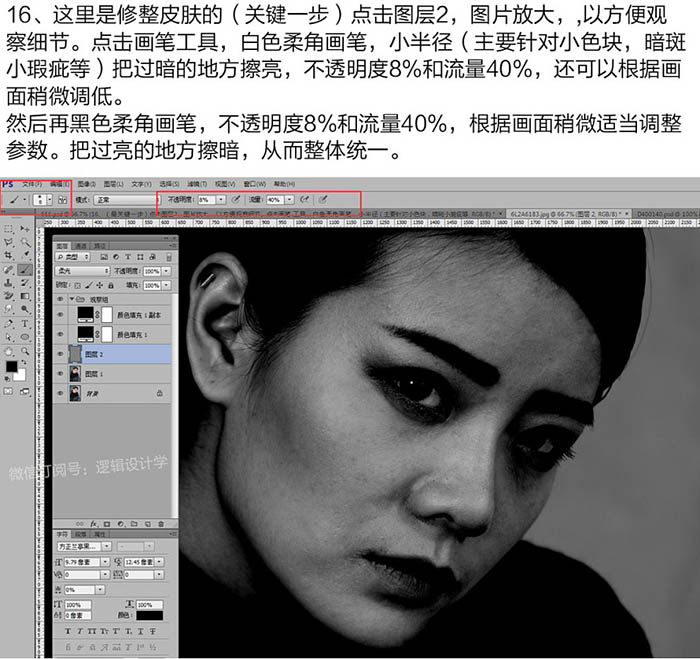
17、這裡是調整整體的光影明暗,同樣圖片放大,柔角畫筆,大半徑,白色畫筆擦亮,黑色畫筆擦暗,調低透明度和流量,擦出人物主要光影,黑白灰對比關系。

18、在打磨的過程一定不要急,在這花的時間越多,圖片就越精細。
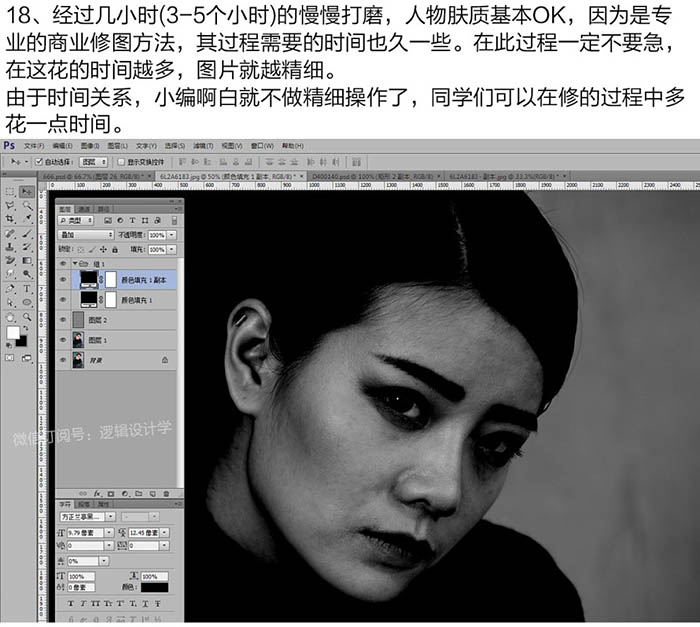
19、去掉觀察組的眼睛,新建空白圖層3。
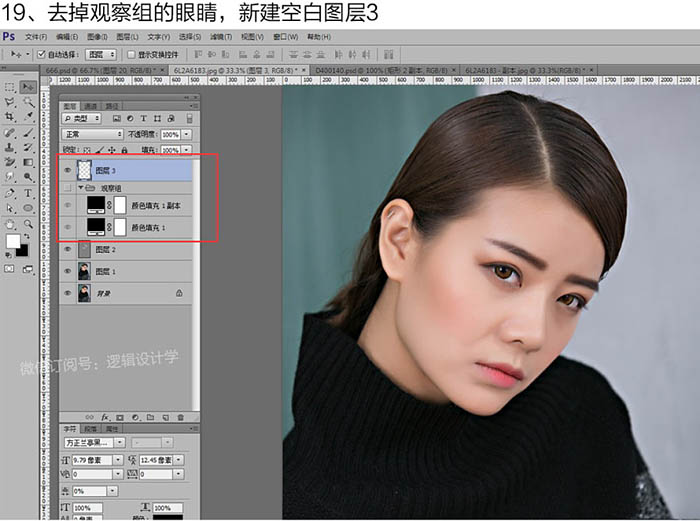
20、Ctrl + Alt + Shift + E 蓋印可見圖層。

21、以下步驟可根據畫面適當調整。新建照片濾鏡調整圖層,顏色和濃度如圖,可以自己調整喜歡的顏色。
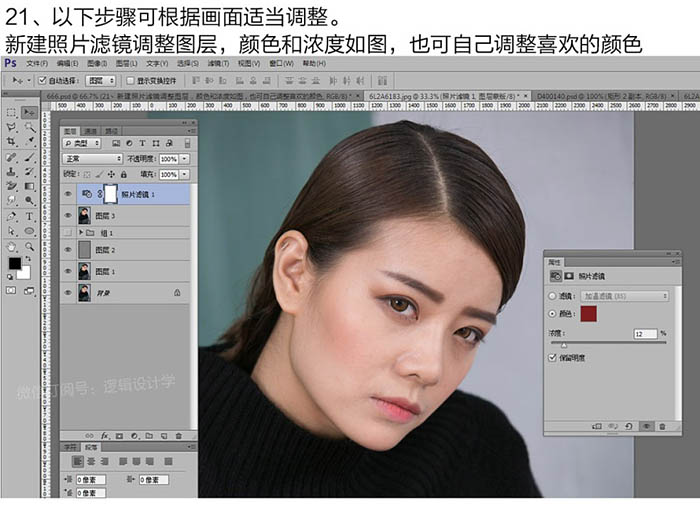
22、新建曲線調整圖層,微調如圖,使人物紅潤一些。

23、然後新建色相/飽和度調整圖層,飽和度10。
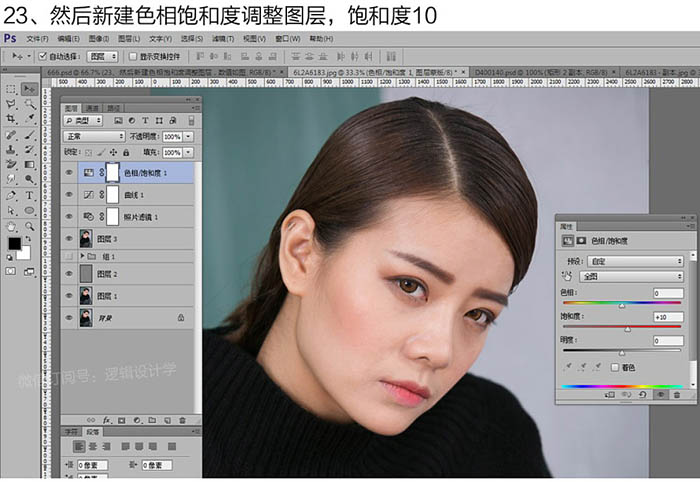
24、新建圖層4,蓋印圖層。
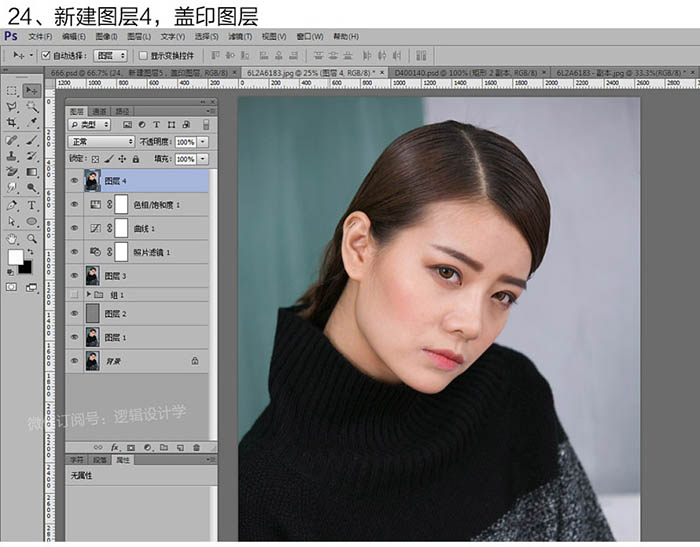
25、接下來USM銳化,分兩步:第一步,大數量,小半徑,數值如圖,圖片越大,則半徑就越大,一般都在0.5到5.0之間吧。

26、第二步,少數量,大半徑,如圖。
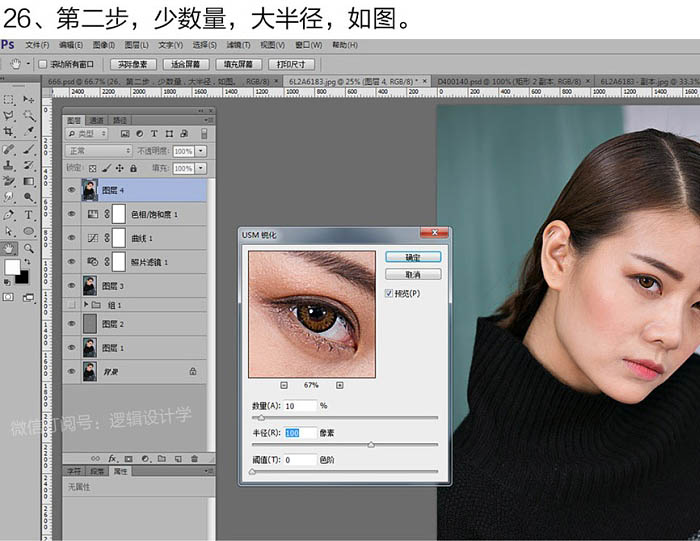
最終效果:




